Huomautus: Tässä aiheessa kuvataan uuden Yammerin ominaisuuksia. Lisätietoja tämän ominaisuuden käyttämisestä perinteisessä Yammer on artikkelissa Viestin muokkaaminen Yammer.
Kaikki tekevät ajoittain virheitä tai ainakin tärkeitä lisäyksiä tai päivityksiä pitää päästä tekemään. Voit tehdä muutoksia keskustelualkuihin ja vastauksiin, jotka olet lähettänyt Yammer.
Huomautus: Muokkaaminen on käytettävissä vain omissa viesteissäsi ja kommenteissasi.
-
Etsi keskusteluviesti, jota haluat muokata.
-
Valitse Muokkaa ja tee jompikumpi seuraavista:
-
Jos viestisi on keskustelun aloitusviesti, siirry lisää-kuvakkeeseen oikeassa yläkulmassa, avaa se ja valitse Muokkaa.
-
Jos viestisi vastaa keskustelun käynnistimelle, siirry viestin alareunassa olevaa Lisää vaihtoehtoja -kolmea pistettä -kohtaan, avaa se ja valitse Muokkaa.

Vihje: Jos haluat poistaa julkaisun aloitusnäytön tai kommentin, valitse Lisää tai Lisää asetuksia -kuvake ja valitse sitten Poista.
-
-
Tee julkaisuun haluamasi muutokset ja valitse Tallenna.
Muokattu näkyy viestin tai vastauksen yläreunassa.
Julkaisun alkuperäisen version tarkasteleminen
Kuka tahansa, joka voi nähdä julkaisun, voi nähdä sen alkuperäisen version.
Huomautus: Julkaisun koko muokkaushistoria ei ole käytettävissä uudessa Yammer vaikka näet sen alkuperäisen version.
-
Valitse julkaisun yläreunassa Muokattu.
Näkyviin tulee Muokkaa historiaa - ruutu, jossa on alkuperäinen versio.
-
Valitse X oikeassa yläkulmassa, jos haluat sulkea Muokkaushistoria-ruudun.
Rajoitukset
-
Keskustelumerkinnän tai kommentin muokkaaminen ei ole käytettävissä Yammer ulkoisissa yhteisöissä.
-
Kyselyjä ei voi muokata, jotta ne eivät muuttuisi kelvottömiksi, kun ihmiset alkavat vastata.
-
Julkaisusta poistettuja liitteitä ei poisteta SharePoint, ja kaikki, joilla on kyseisen SharePoint sivuston käyttöoikeus, voivat edelleen tarkastella niitä. Sinun on poistettava kyseiset tiedostot SharePoint, jos et halua kenenkään tarkastelevan niitä.
-
Kaikki liitteet, jotka lisätään muokattaessa ja poistetaan tai hylätään ennen julkaisemista, voivat kohdata virheen poistamisen aikana. Jos näin käy, näet viestin ja sinun on poistettava tiedosto SharePoint.
-
Tämä ominaisuus on käytettävissä verkoissa, joissa on alkuperäinen tila.
Katso myös
Kyselyjen luominen, kehuminen, ilmoitukset ja kysymykset Yammerissa










